Световое оповещение на айфоне 5s. Как включить вспышку когда звонят на айфон. Способы включения вспышки при звонке и СМС
Карманный фонарик – одно из устройств, которое можно заменить с помощью iPhone. Ведь в данный смартфон встроена достаточно яркая вспышка и ее можно включить в любой момент. При этом вам даже не обязательно устанавливать дополнительные приложения.
В данной статье мы расскажем о том, как включить фонарик на iPhone. Статья будет полезна пользователям iPhone 4, 4s, 5, 5s, 5c, 6, 6s и 7.
Как включить фонарик с помощью Пункта управления
Начиная с седьмой версии в операционной системе iOS присутствует элемент интерфейса, который называется «Пункт управления». С его помощью можно быстро включить или выключить самые востребованные функции. Например, через «Пункт управления» можно включить беззвучный режим, режим «В самолете», беспроводную связь Wi-Fi или Bluetooth.
Среди прочего в «Пункте управления» есть возможность включить или выключить фонарик. Делается это очень просто. Для начала вам нужно открыть «Пункт управления» с помощью свайпа от нижнего края Айфона вверх. После того, как откроете «Пункт управления», просто нажмите на иконку фонарика, и он сразу включится.
Если у вас iPhone 6s или более новая модель Айфона, то при включении фонарика вы можете использовать функцию 3D Touch. Для этого просто с усилием нажмите на иконку фонарика в «Пункте управления».

После этого откроется меню с дополнительными возможностями. С помощью этого меню вы сможете выбрать режим работы фонарика. Доступны три режима: слабый свет, средний свет и яркий свет.
Обратите внимание, для того чтобы выключить фонарик, нужно еще раз зайти в «Пункт управления» и снова нажать на кнопку с иконкой фонарика. Если этого не сделать, то фонарик будет продолжать светиться даже при заблокированном экране. Если забыть о Айфоне при включенном фонарике, то он будет светить, пока не разрядится батарея.
Как включить фонарик при помощи сторонних приложений
Также вы можете включить фонарик с помощью сторонних приложений. Для того чтобы найти приложения для работы с фонариком откройте AppStore и введите в поиск «Flashlight».
Установка специального приложения позволяет не открывать «Пункт управления», вместо этого для включения фонарика достаточно нажать на иконку приложения на рабочем столе. Если нужно часто пользоваться фонариком, то это может сэкономить вам немного времени.

Кроме этого приложения позволяют использовать фонарик не стандартными способами. Например, с помощью приложений можно настроить фонарик на мигание с определенно частотой.
Как включить фонарик при звонке
Также вы можете включить фонарик на Айфоне при звонке. Данная функция разработана для помощи людям с ограниченными возможностями, но она может быть полезна и обычным пользователем. Если фонарик будет включаться при каждом звонке, то вероятность пропустить звонок в шумном помещении будет ниже.
Для того чтобы включить эту функцию откройте настройки Айфона и перейдите в раздел «Основные – Универсальный доступ». В данном разделе настроек нужно включить функцию «LED-вспышка для предупреждений».

После включения данной функции все входящие звонки при заблокированном экране будут сопровождаться включением фонарика. Если же во время входящего звонка экран будет работать, то фонарик не включится.
Т.к. в айфоне отсутствует отдельный индикатор уведомлений, как это реализовано у других производителей смартфонов, то разработчики из Apple предложили для этих целей использовать встроенную LED-вспышку.
Уже начиная с 4-го поколения вспышка на смартфоне может использоваться не только в режиме фонарика или фото/видео съемки. Она также служит дополнительным сигналом оповещения при входящих звонках, сообщениях смс и т.д.
Стоит отметить, что включение этой опции повлечет за собой повышенный разряд батареи. Но если вы будете использовать вспышку вместо вибро и мелодии, а не все вместе, то батарея наоборот будет держать дольше.
Изначально это опция планировалась, как помощь людям с нарушением слуха. Но LED-уведомления могут также пригодиться, если вы находитесь в шумном помещении, а телефон лежит на столе. В этом случае вибро не поможет, а вот мигающую вспышку на своем айфоне вы легко заметите.
Настройки для включения мигающей вспышки на iPhone
Чтобы поставить вспышку, следуйте по шагам:
1 Зайдите в меню “Настройки”.
2 След. пункт “Основные”.

3 След. пункт “Универсальный доступ”.

4 След. пункт “Вспышка предупреждений”.

5 Активируйте ползунок.


После включения вспышки, не забудьте положить свой iPhone экраном вниз, иначе вы ничего не увидите.
Видео инструкция
Сейчас просто огромное количество людей использует в качестве основного телефона новейшие аппараты от Apple iPhone 6, 7, 8 и X и iPhone 6, 7 или 8 plus, но как немного выделиться из общего ряда пользователей? Конечно, оригинальный чехол — это отличный способ выделить Ваш телефон из ряда других, но есть и еще одна маленькая, но красивая деталь как обратить на себя внимание — включить вспышку (фонарик) на iPhone при каждом входящем звонке.
Как включить вспышку (фонарик) при входящем звонке на iPhone (режим «Вспышка предупреждений»)
Для начала заходим в меню «Настройки» — «Основные», далее ищем меню под названием «Универсальный доступ».
Войдя в меню «Универсальный доступ» пролистываем вниз до подраздела под названием «Слух», в котором необходимо сдвинуть ползунок «Вспышка предупреждений» вправо, во включенное положение.
IOS от Apple это
Круто! Отстой
На этом, собственно, все. Теперь, при каждом входящем звонке вспышка вашего телефона будет мигать и вы всегда сможете заметить звонок, даже когда телефон находится в беззвучном режиме.
Строго говоря, данная функция по замыслу купертиновцев предназначена для помощи людям имеющим проблемы со слухом, но ее включение поможет всем в случаях, когда нельзя использовать телефон с включенным звуком, но очень-очень хочется: на рабочих совещаниях, в кино, театрах и прочих местах где по общепринятым нормам неуместно раздражать окружающих громким звонком телефона.
Когда-нибудь видели, как ярко мигает iPhone, если кто-то звонит на него или приходят сообщения? Эта функция появилась очень давно, но некоторые читатели часто спрашивают нашу редакцию, как включить вспышку на звонок на iPhone . Сделать это довольно просто, но учтите, что батарея смартфона может сильно пострадать, если звонки и сообщения на вашем iPhone — частые гости.
Включить вспышку на iPhone можно как для светового уведомления о входящих звонках, так и для сообщений. Однако мигать она будет только при условии, что ваш iPhone заблокирован. В случае если экран активен, никаких световых вспышек вы не увидите.
У пользователей iPhone с iOS 10 на борту есть возможность поставить вспышку на звонок iPhone только в бесшумном режиме. Подробнее об этом написано .
Как включить вспышку на звонок на iPhone?
Шаг 1: Откройте приложение Настройки на вашем iOS-устройстве.

Шаг 2: Зайдите в раздел Основные.

Шаг 3: Выберите пункт Универсальный доступ.

Шаг 4: В секции Слух есть параметр Вспышка предупреждений. Ставим ползунок в активное положение и выходим из Настроек.

Теперь во время входящего звонка будет не только раздаваться сигнал с вибрацией, но и ярко мигать вспышка на iPhone, привлекая ваше внимание. Стоит заметить, что изначально эта функция была рассчитана для пользователей с ограниченными возможностями, но, как видите, она и сильно востребована среди обычных «юзеров».
Сегодня я расскажу вам о некоторых особенностях вспышки мобильного устройства iPhone. Впервые LED-вспышка появилась в модели 4-го поколения – в iPhone 4, в предшествующих же моделях встроенной вспышки не было, но желающие могли приобрести отдельный аксессуар-вспышку (назывался вроде iFlash) и, подключив к 30-типиноовому разъему, пользоваться им. Начиная с 4-го iPhone, компания Apple начала оснащать вспышкой все последующие модели телефонов, теперь светодиод располагается на задней части телефона, возле камеры и основная его задача – создание достаточного освещения при фото и видео съемке. Кроме основной задачи, вспышка выполняет и другие полезные функции, о которых мы сегодня и поговорим.
Как включить фонарик в iPhone
Рассказывать – как включать вспышку в iPhone при съемке фотографий я не буду, думаю, запустив стандартное приложение « » вы разберетесь с этой несложной задачей. С появлением в Айфонах появился фонарь, который работает при помощи вспышки. Кнопка «Фонарик » расположена в виджете « ». Если честно, я чаще пользуюсь этим фонарем, чем вспышкой при фотосъемке. Придешь поздно домой, все спят, достанешь из кармана iPhone, включишь фонарик и бродишь. Ну или если в подъезде темно, то тоже выручает. Включить фонарик в iPhone легко – бужу телефон кнопкой Home и снизу вытаскиваю Пункт управления, в нем жму нижнюю левую кнопку с изображением фонарика.
Стандартный фонарь в iPhone использует вспышку
Кнопка включена, и вспышка начинает работать в качестве фонарика. Для того чтобы выключить фонарь можно повторить те же действия, но существует и более быстрый секретный способ отключения фонаря в iPhone – походив по дому со включенным фонарем экран телефона успевает заблокироваться (время блокировки экрана в моих настройках – 1 мин.). Для выключения фонаря я бужу iPhone и нажимаю тянущуюся кнопку Камера в нижнем правом углу. После нажатия экран чуть подпрыгивает, и фонарь выключается, такой способ на один шаг быстрее, нежели выключать кнопку в Пункте управления.
В более новых прошивках iOS фонарь в режиме блокировки выключаю так – жму кнопку Домой и чуть тяну экран в лево, если сильно потянуть, то там уже включится камера.
Включаем вспышку на звонок iPhone
В настройках iPhone присутствует еще одна возможность использования вспышки iPhone, функция называется – LED-вспышки для предупреждения . Включив данную функцию, вы не только услышите входящий звонок, но и увидите его при помощи вспышек фонарика, такая вот индикация. Думаю, данная функция разрабатывалась для людей с ограниченным слухом. То есть если человек плохо слышит, то вспышка на звонок iPhone поможет увидеть входящий вызов в мерцающем телефоне. Многие пользователи, не имеющие проблем со слухом, тоже включают эту функцию в своих телефонах, делается это следующим образом:

Запускаем стандартное приложение «Настройки» и выбираем раздел «Основные».

В «Основных» выбираем «Универсальный доступ» и включаем – LED-вспышка для предупреждений. В новых версиях iOS подраздел называется – Вспышка предупреждений.
Если со вспышками разобрались, то можно поставить свою мелодию на входящий звонок iPhone – .
Теперь вы увидите, как мигает фонарик при звонке iPhone, сообщении или срабатывающем . Предупреждающие вспышки будут мигать, только если Айфон находится в режиме блокировки. В разблокированном состоянии (не в спячке) предупреждающие вспышки не работают. Индикация о пропущенном сообщении, возможна, только в случае настройки напоминания о пропущенном SMS.